 Para los usuarios que experimentan mucho con el nuevo sistema operativo Vista, lamentablemente también lo reparan o simplemente buscan una forma más rápida de acceder al medio de instalación de Vista, recomendamos realizar la instalación completa desde una memoria USB.
Para los usuarios que experimentan mucho con el nuevo sistema operativo Vista, lamentablemente también lo reparan o simplemente buscan una forma más rápida de acceder al medio de instalación de Vista, recomendamos realizar la instalación completa desde una memoria USB.
Un efecto secundario agradable es la importante aceleración de la instalación.
Para poder poner en práctica este consejo, es necesario que la placa base permita el arranque desde la memoria USB.
Otro requisito básico para su uso es una memoria USB 2.0 con al menos 4 GB de capacidad y una velocidad de lectura de al menos 12 MB por segundo (más, mejor). Usé una memoria USB de marca para este consejo. extrema memoria.
Vista ocupará alrededor de 3 GB en este dispositivo (para mí fue exactamente 2.678.611 bytes).
Como puede ver, todavía hay espacio para almacenar controladores / software importantes en el dispositivo.
Configuramos el dispositivo bajo un sistema Vista en ejecución. En mi caso, es Vista Ultimate. La sugerencia se aplica igualmente a todas las versiones de Vista.
Primero, conecte el dispositivo a la PC mientras el sistema está funcionando. Confirma los mensajes que aparecen con Cancelar.
Entonces abres debajo Inicio> Ejecutar y el comando discopart.exe la herramienta de procesamiento real.
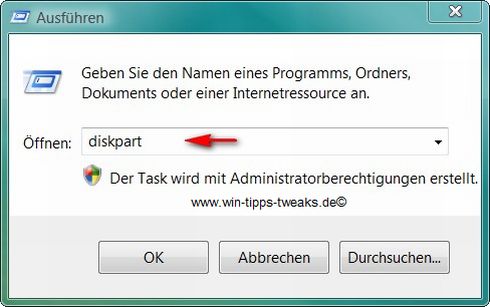
¡Ahora ingrese el disco de la lista de comandos!
Como puede ver en la imagen a continuación, Diskpart crea una lista de las unidades / particiones existentes.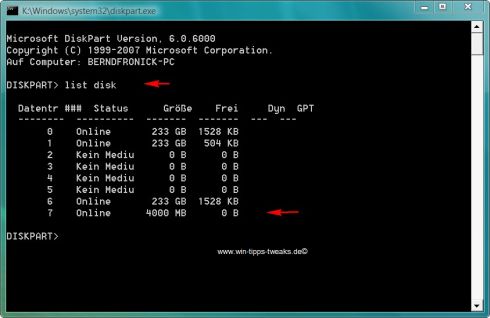

Para mi se fue con aqui seleccione el disco 7 sucesivamente.
Bajo ninguna circunstancia debe especificar el número incorrecto de unidades aquí.
Con los siguientes comandos, se perderían todos los datos de la unidad que seleccionó incorrectamente.
Ahora ingresa los siguientes comandos uno tras otro:
limpia
create partition primary
Seleccione Partición 1
lector activo
formato fs = fat 32
asignar
salida
Cada comando o cada línea de comando es a través Entrar para confirmar!!
Compáralo de nuevo con mi enfoque:
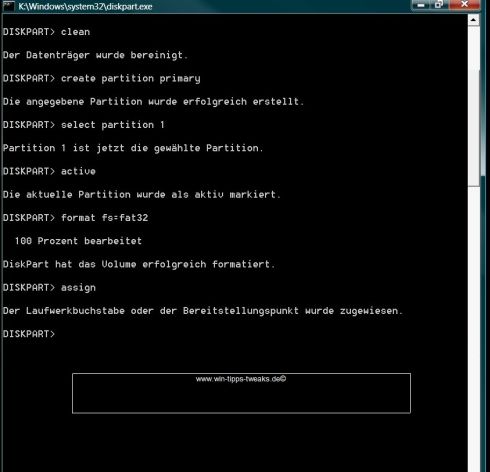
Listo ..... El stick está listo para grabar Vista.
Coloque el medio de instalación del DVD de Vista en su unidad de DVD. Si ahora está activado un inicio automático, deje este campo con cancelar.
Verifique las letras de la unidad de su memoria USB y su unidad de DVD nuevamente en el Explorador (escribir es mejor).
Ahora se lleva a cabo un proceso de copia normal en el nivel de línea de comando de Vista. Usé el símbolo del sistema para hacer esto. Ella esta debajo
Inicio> Todos los programas> Accesorios> Símbolo del sistema
Encontrar.
Ahora ingrese la siguiente cadena de mando:
XcopyLetra de unidad de la unidad de DVD / CD>:*.* /s/e/fDrive letra del palo>:
¡Mire también con atención la imagen de abajo!
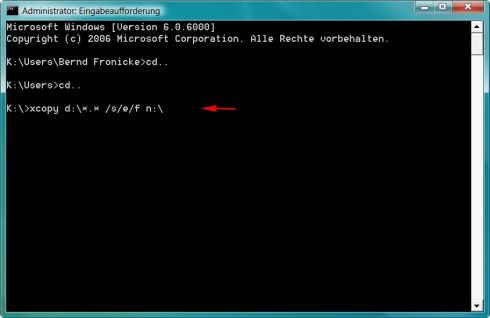
Letra de unidad d = mi unidad de CD / DVD
Letra de unidad n = mi palo
Usa aquí por favor Tus letras de unidad una!
Una vez hecho esto, el proceso de copia debería dar como resultado que el contenido del DVD de instalación de Vista esté en el dispositivo. Para mí, esta acción tomó alrededor de 4 minutos. Hay 614 archivos en el dispositivo.
Ahora para probar si todo salió como lo deseaba. Nuevamente, es importante que la placa base / BIOS admita el arranque desde la memoria USB. Por favor, consulte el manual de su placa base.
Luego configura la opción de barco en la BIOS, o tiene una placa base moderna, donde un menú de barco es suficiente con una combinación de teclas al arrancar.
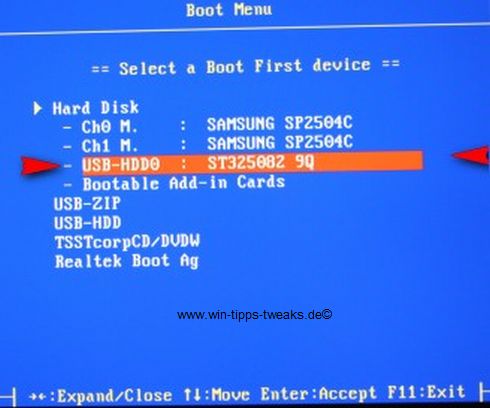
Ahora es posible arrancar desde este dispositivo, acceder a la configuración de instalación de Vista y, por supuesto, también utilizar la función de reparación.

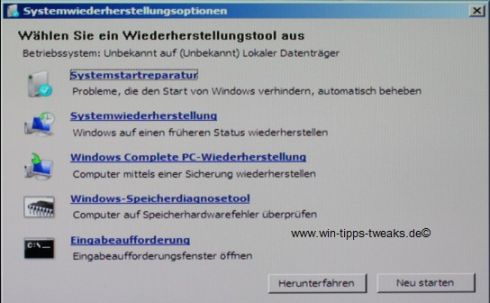
¡Espero que todo salga bien si prueba este consejo!
| Transparencia: | Este artículo puede contener enlaces de afiliados. Estos conducen directamente al proveedor. Si se realiza una compra a través de este, recibimos una comisión. ¡No hay costos adicionales para ti! Estos enlaces nos ayudan a refinanciar el funcionamiento de win-tipps-tweaks.de. |
Este consejo proviene de www.win-tipps-tweaks.de
© Derechos de autor Michael Hille
advertencia:
El uso incorrecto del Editor del Registro o sus sugerencias puede causar problemas graves en el sistema que pueden requerir que reinstale su sistema operativo. La manipulación de los archivos de registro y el uso de los consejos son responsabilidad suya.


